无线AP设置说明
AP配置无线局域网说明
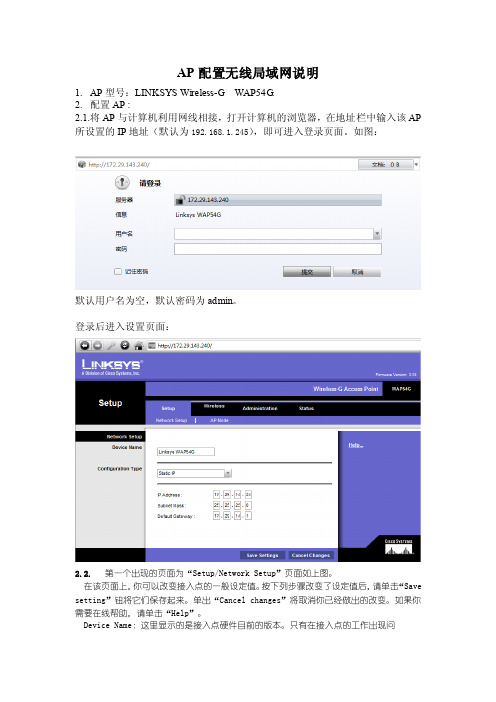
AP配置无线局域网说明1.AP型号:LINKSYS Wireless-G WAP54G.2.配置AP :2.1.将AP与计算机利用网线相接,打开计算机的浏览器,在地址栏中输入该AP 所设置的IP地址(默认为192.168.1.245),即可进入登录页面。
如图:默认用户名为空,默认密码为admin。
登录后进入设置页面:2.2.第一个出现的页面为“Setup/Network Setup”页面如上图。
在该页面上,你可以改变接入点的一般设定值。
按下列步骤改变了设定值后,请单击“Save setting”钮将它们保存起来。
单出“Cancel changes”将取消你已经做出的改变。
如果你需要在线帮助,请单击“Help”。
Device Name:这里显示的是接入点硬件目前的版本。
只有在接入点的工作出现问题时,你才需要对程序包进行升级。
升级时,请利用“Help”。
Configuration Type: 在这里你可以选择是以DHCP方式上网还是以Static IP上网方式上网。
在这里如果是ISP 为你提供了IP 地址、子网隐码和默认网关地址,请选择“Static IP Address”(静态IP 地址)。
如果ISP 是通过DHCP为你提供IP 地址的,请选择“Automatic Configuration -DHCP”(自动配置-DHCP)。
IP address:IP 地址必须是独一无二的。
默认IP 地址(192.168.1.245.)。
这是一个专用的IP 地址。
因此你不需要再购买另外一个IP地址了。
地址检查好以后,请单击“Save setting”将它保存起来。
Subnet mask:接入点的子网隐码(或IP 隐码)必须和以太网的子网隐码相同。
隐码检查好以后,请单击“Save setting ”将它保存起来。
Default Gateway:如果接入点使用的是静态IP 地址,请在“Gateway”字段中输入网关的IP 地址,如:路由器的IP 地址。
无线覆盖AP设置AP详解及工作原理
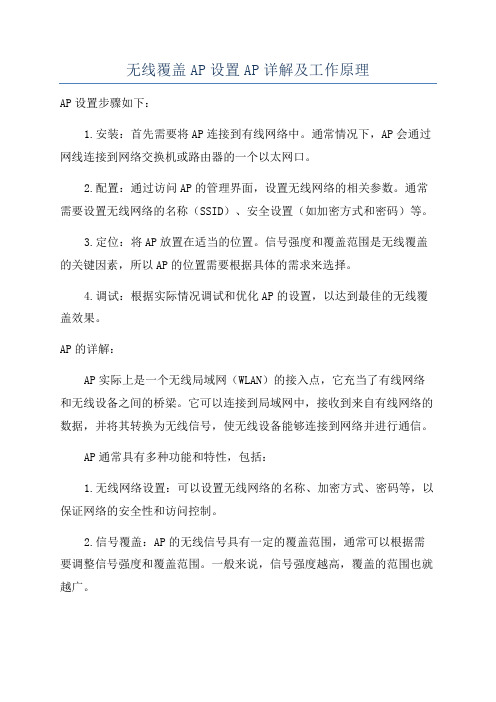
无线覆盖AP设置AP详解及工作原理AP设置步骤如下:1.安装:首先需要将AP连接到有线网络中。
通常情况下,AP会通过网线连接到网络交换机或路由器的一个以太网口。
2.配置:通过访问AP的管理界面,设置无线网络的相关参数。
通常需要设置无线网络的名称(SSID)、安全设置(如加密方式和密码)等。
3.定位:将AP放置在适当的位置。
信号强度和覆盖范围是无线覆盖的关键因素,所以AP的位置需要根据具体的需求来选择。
4.调试:根据实际情况调试和优化AP的设置,以达到最佳的无线覆盖效果。
AP的详解:AP实际上是一个无线局域网(WLAN)的接入点,它充当了有线网络和无线设备之间的桥梁。
它可以连接到局域网中,接收到来自有线网络的数据,并将其转换为无线信号,使无线设备能够连接到网络并进行通信。
AP通常具有多种功能和特性,包括:1.无线网络设置:可以设置无线网络的名称、加密方式、密码等,以保证网络的安全性和访问控制。
2.信号覆盖:AP的无线信号具有一定的覆盖范围,通常可以根据需要调整信号强度和覆盖范围。
一般来说,信号强度越高,覆盖的范围也就越广。
3.客户端管理:AP可以管理连接到它的无线设备,包括分配IP地址、限制速度、监控流量等。
4.网络管理:AP可以使用网络管理软件来进行远程管理和监控,包括更新固件、配置参数、收集统计数据等。
AP的工作原理:AP的工作原理基于无线局域网(WLAN)技术,主要包括以下几个步骤:1.数据接收:典型的AP会通过接收来自有线网络的数据,在无线信道上转发给无线设备。
它可以接收到来自网络交换机或路由器的以太网数据包,然后将其转换成无线信号发送出去。
2.信号传输:AP会将接收到的数据包转换为无线信号,并通过无线天线发送出去。
这些无线信号可以使用不同的频率和调制方式进行传输。
3.无线连接:无线设备(如手机、笔记本电脑等)可以到AP发出的无线信号,然后通过连接到该信号来接入网络。
设备需要提供正确的密码或其他认证信息才能成功连接到AP。
无线AP中文设置参考说明 - 副本

无线AP中文设置参考说明1:设备连接如下图:中间灰色线为室外连接到室内的长度。
网线为568B 标准。
8芯测试好直通。
再接入到设备使用。
以免烧坏设备。
此水晶头插入电脑或者交换机。
路由器LAN口2:设备默认IP一般设置为192.168.1.254.自己电脑上IP地址设置为同一个网段如下图:3:设备插电1分钟启动成功后。
启动成功后。
打开IE。
在地址栏输入AP的访问IP。
如192.168.1.254跳出如下登录窗口:用户名和密码默认是admin用户名和密码都输入admin4:进入AP设置首页状态栏:如下图可以查看它的工作状态。
工儿模式及MAC等信息:5:基本设置项:设置它的无线工作模式。
无线安全加密等选项:从上至下依次是:1:无线纯AP模式2: 无线客户端模式3:WDS无线桥模式信号是隐藏的4:网桥加AP发射模式。
一般用于信号扩展5:万能中继模式。
和其它设备兼容。
做为无线扩展或者无线转发功能等企业级AP。
支持目前所有的加密方式。
企业级设备安全是最重要的设备默认为纯AP发射模式。
就不用我多说了。
一般应用就设置一下你要的密码就可以和你内网的IP地址。
还有无线SSID名就可以使用了。
6:下面重点说一下WDS无线桥接功能。
就是点对点或者点对多点实现无线连接。
WDS主要设置就是邦定MAC地址。
如A机上填入B 机的无线MAC 。
B机再填入A机的无线MAC。
这样就实现了A和B的无线连接。
相当于一根网线直通的效果。
要组WDS。
2台或者多台设备的工作信道要设置一样。
一般选择周边干扰信道少的。
如9 3 5信道相对使用较少。
此处的加密是对WDS后无线AP信号加密。
即如图对51wifi信号的加密,加密方式可任选。
填入你需要连接的AP的无线MAC。
最多可以支持8个无线WDS桥接。
此处的加密是对无线WDS进行的加密。
这里企业级的AP一般都支持全部加密方式。
而一般你网上买的便宜货几本上都只能用WEP实现桥接。
而且人家也非常容易破解进入你的网络。
无线覆盖AP设置AP详解及工作原理
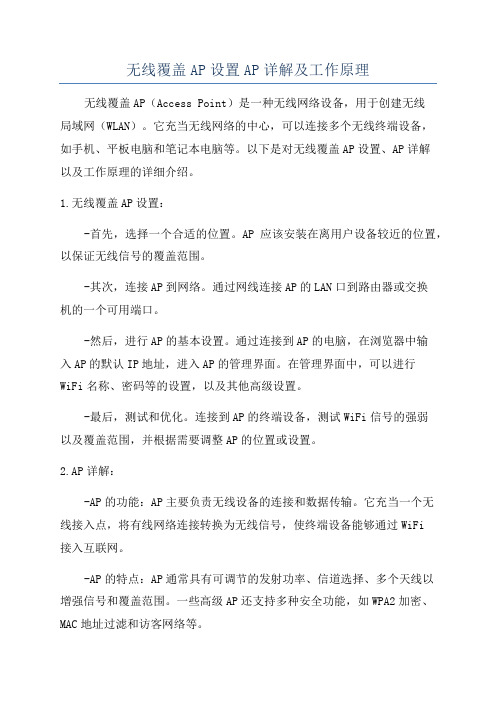
无线覆盖AP设置AP详解及工作原理无线覆盖AP(Access Point)是一种无线网络设备,用于创建无线局域网(WLAN)。
它充当无线网络的中心,可以连接多个无线终端设备,如手机、平板电脑和笔记本电脑等。
以下是对无线覆盖AP设置、AP详解以及工作原理的详细介绍。
1.无线覆盖AP设置:-首先,选择一个合适的位置。
AP应该安装在离用户设备较近的位置,以保证无线信号的覆盖范围。
-其次,连接AP到网络。
通过网线连接AP的LAN口到路由器或交换机的一个可用端口。
-然后,进行AP的基本设置。
通过连接到AP的电脑,在浏览器中输入AP的默认IP地址,进入AP的管理界面。
在管理界面中,可以进行WiFi名称、密码等的设置,以及其他高级设置。
-最后,测试和优化。
连接到AP的终端设备,测试WiFi信号的强弱以及覆盖范围,并根据需要调整AP的位置或设置。
2.AP详解:-AP的功能:AP主要负责无线设备的连接和数据传输。
它充当一个无线接入点,将有线网络连接转换为无线信号,使终端设备能够通过WiFi接入互联网。
-AP的特点:AP通常具有可调节的发射功率、信道选择、多个天线以增强信号和覆盖范围。
一些高级AP还支持多种安全功能,如WPA2加密、MAC地址过滤和访客网络等。
-AP的类型:AP的类型包括家庭型AP、企业型AP、户外型AP等,根据使用环境和需要选择适合的类型。
3.AP的工作原理:-AP工作在无线局域网(WLAN)中。
它接收来自无线终端设备的数据,然后将这些数据转发到有线网络。
反过来,它从有线网络接收数据,并将其转发到无线终端设备。
-AP使用WiFi标准协议进行通信。
它以无线邻居设备(如手机、笔记本电脑等)发出的信号为基础,构建一个无线网络,并为终端设备提供接入点。
-AP通过使用无线射频信号与无线终端设备进行通信。
它将数据包转换为无线信号,并将其发送给接收设备。
同时,它也能接收来自无线终端设备的数据,将其转换为有线数据,并发送到有线网络。
无线ap设置方法
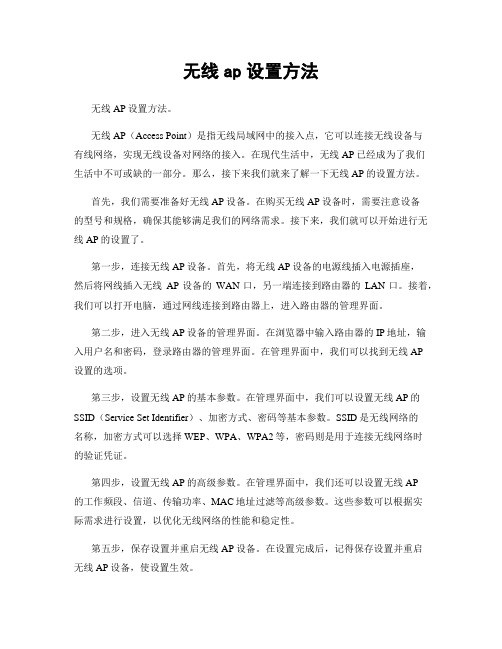
无线ap设置方法无线AP设置方法。
无线AP(Access Point)是指无线局域网中的接入点,它可以连接无线设备与有线网络,实现无线设备对网络的接入。
在现代生活中,无线AP已经成为了我们生活中不可或缺的一部分。
那么,接下来我们就来了解一下无线AP的设置方法。
首先,我们需要准备好无线AP设备。
在购买无线AP设备时,需要注意设备的型号和规格,确保其能够满足我们的网络需求。
接下来,我们就可以开始进行无线AP的设置了。
第一步,连接无线AP设备。
首先,将无线AP设备的电源线插入电源插座,然后将网线插入无线AP设备的WAN口,另一端连接到路由器的LAN口。
接着,我们可以打开电脑,通过网线连接到路由器上,进入路由器的管理界面。
第二步,进入无线AP设备的管理界面。
在浏览器中输入路由器的IP地址,输入用户名和密码,登录路由器的管理界面。
在管理界面中,我们可以找到无线AP设置的选项。
第三步,设置无线AP的基本参数。
在管理界面中,我们可以设置无线AP的SSID(Service Set Identifier)、加密方式、密码等基本参数。
SSID是无线网络的名称,加密方式可以选择WEP、WPA、WPA2等,密码则是用于连接无线网络时的验证凭证。
第四步,设置无线AP的高级参数。
在管理界面中,我们还可以设置无线AP的工作频段、信道、传输功率、MAC地址过滤等高级参数。
这些参数可以根据实际需求进行设置,以优化无线网络的性能和稳定性。
第五步,保存设置并重启无线AP设备。
在设置完成后,记得保存设置并重启无线AP设备,使设置生效。
通过以上几个步骤,我们就可以完成无线AP的设置。
在设置过程中,我们需要注意保护好无线网络的安全性,避免出现未经授权的设备接入网络,造成信息泄露或网络拥堵的问题。
同时,也要注意优化无线网络的性能,提高网络的稳定性和覆盖范围,以满足我们日常生活和工作中对网络的需求。
总的来说,无线AP的设置并不复杂,只要按照上述步骤进行操作,就可以轻松完成。
无线AP详细调试步骤

无线AP详细调试步骤无线AP调试步骤详解无线接入点(Access Point,AP)是无线局域网中与有线网络连接的设备,负责向无线终端提供网络连接服务。
在部署和配置无线AP时,可能会遇到一些问题,因此有必要进行详细的调试。
下面是无线AP详细调试的步骤:1.确定问题:首先需要明确问题的性质和现象。
例如,无线终端设备无法连接到AP、连接速度慢、信号覆盖范围较小等。
通过对问题的描述和现象的观察,可以初步判断可能的原因和解决方法。
2.检查硬件连接:检查AP的电源是否正常连接,网络线是否插好。
同时,确保AP所连接的交换机或路由器也正常工作。
3.检查网络配置:检查AP的IP地址、子网掩码、网关等网络配置信息是否正确。
这些配置信息通常可以通过AP的管理界面进行查看和设置。
4. 检查信号覆盖:使用Wi-Fi扫描工具(如inSSIDer、NetStumbler等)检查AP的信号覆盖范围和信号强度。
可以根据扫描结果调整AP的天线方向和位置,以增强信号覆盖范围。
5.检查频道干扰:通过Wi-Fi扫描工具可以检测到周围其他的无线网络。
如果发现频道上有其他无线网络的干扰,可以选择一个相对干净的频道来减小干扰。
6.检查安全设置:检查AP的安全设置,包括无线加密方式(如WEP、WPA/WPA2等)和密码。
确保终端设备的安全设置与AP一致,以避免连接失败或速度降低。
7.检查客户端设备:如果AP正常工作,但终端设备无法连接或速度较慢,需要检查终端设备的无线网卡驱动程序是否最新,以及是否存在其他网络连接问题。
8.检查AP的管理设置:进入AP的管理界面,检查AP的固件版本是否最新。
同时,查看和设置AP的其他配置,如QoS设置、无线频率、功率调节等,以优化AP的性能和稳定性。
9.进行重启:如果以上检查都没有问题,可以尝试重启AP。
有时候,简单的重启操作可以解决一些临时的问题。
11. 调试工具:如果以上步骤都无法解决问题,可以使用一些专业的调试工具,如Wireshark、AirMagnet等。
无线AP的设置
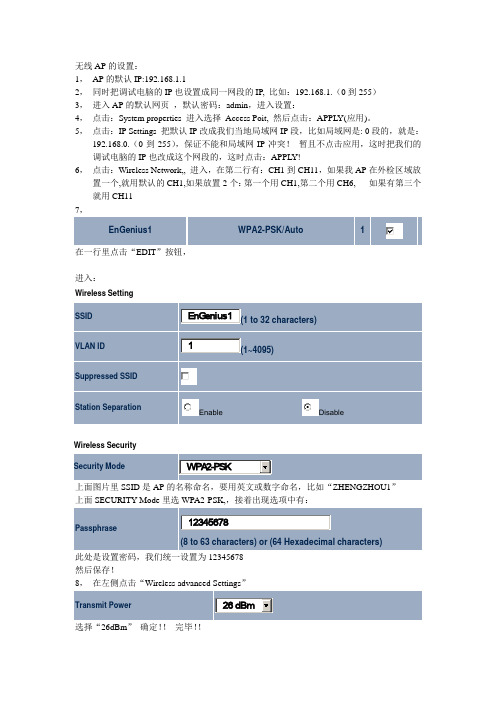
无线AP的设置:
1,AP的默认IP:192.168.1.1
2,同时把调试电脑的IP也设置成同一网段的IP, 比如:192.168.1.(0到255)
3,进入AP的默认网页,默认密码:admin,进入设置:
4,点击:System properties 进入选择Access Poit, 然后点击:APPL Y(应用)。
5,点击:IP Settings 把默认IP改成我们当地局域网IP段,比如局域网是: 0段的,就是:192.168.0.(0到255),保证不能和局域网IP冲突!暂且不点击应用,这时把我们的调试电脑的IP也改成这个网段的,这时点击:APPL Y!
6,点击:Wireless Network,, 进入,在第二行有:CH1到CH11,如果我AP在外检区域放置一个,就用默认的CH1,如果放置2个:第一个用CH1,第二个用CH6, 如果有第三个就用CH11
7,
在一行里点击“EDIT”按钮,
进入:
Enable Disable
上面图片里SSID是AP的名称命名,要用英文或数字命名,比如“ZHENGZHOU1”
上面SECURITY Mode里选WPA2-PSK,,接着出现选项中有:
此处是设置密码,我们统一设置为12345678
然后保存!
8,在左侧点击“Wireless advanced Settings”
选择“26dBm”确定!!完毕!!。
吸顶式无线AP设置说明
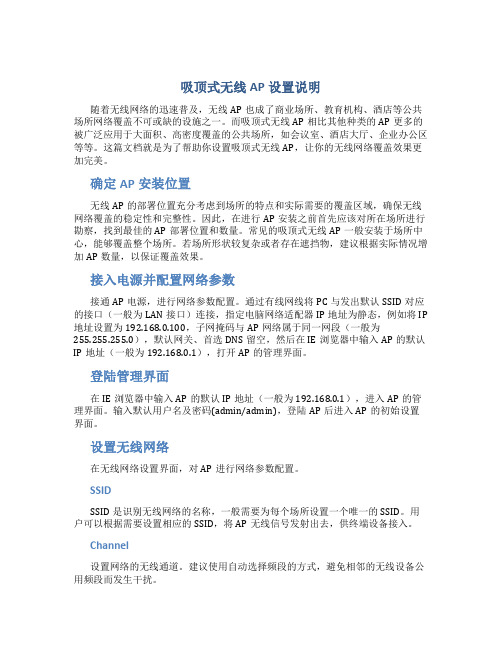
吸顶式无线AP设置说明随着无线网络的迅速普及,无线AP也成了商业场所、教育机构、酒店等公共场所网络覆盖不可或缺的设施之一。
而吸顶式无线AP相比其他种类的AP更多的被广泛应用于大面积、高密度覆盖的公共场所,如会议室、酒店大厅、企业办公区等等。
这篇文档就是为了帮助你设置吸顶式无线AP,让你的无线网络覆盖效果更加完美。
确定AP安装位置无线AP的部署位置充分考虑到场所的特点和实际需要的覆盖区域,确保无线网络覆盖的稳定性和完整性。
因此,在进行AP安装之前首先应该对所在场所进行勘察,找到最佳的AP部署位置和数量。
常见的吸顶式无线AP一般安装于场所中心,能够覆盖整个场所。
若场所形状较复杂或者存在遮挡物,建议根据实际情况增加AP数量,以保证覆盖效果。
接入电源并配置网络参数接通AP电源,进行网络参数配置。
通过有线网线将PC与发出默认SSID对应的接口(一般为LAN接口)连接,指定电脑网络适配器IP地址为静态,例如将IP 地址设置为192.168.0.100,子网掩码与AP网络属于同一网段(一般为255.255.255.0),默认网关、首选DNS留空,然后在IE浏览器中输入AP的默认IP地址(一般为192.168.0.1),打开AP的管理界面。
登陆管理界面在IE浏览器中输入AP的默认IP地址(一般为192.168.0.1),进入AP的管理界面。
输入默认用户名及密码(admin/admin),登陆AP后进入AP的初始设置界面。
设置无线网络在无线网络设置界面,对AP进行网络参数配置。
SSIDSSID是识别无线网络的名称,一般需要为每个场所设置一个唯一的SSID。
用户可以根据需要设置相应的SSID,将AP无线信号发射出去,供终端设备接入。
Channel设置网络的无线通道。
建议使用自动选择频段的方式,避免相邻的无线设备公用频段而发生干扰。
Security无线网络设置完毕后,建议设置相关安全措施,如强制密码等。
这可以让无线网络更加安全,降低被黑客攻击或病毒感染的风险。
